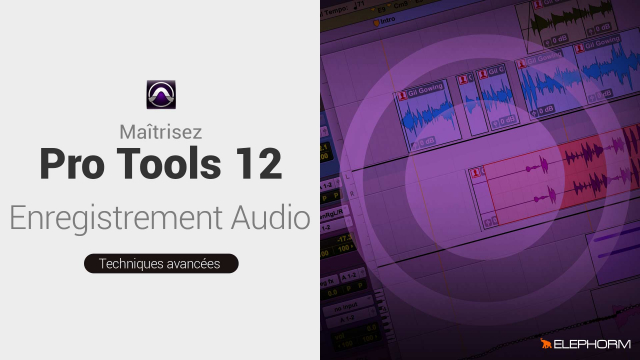Détails de la leçon
Description de la leçon
Dans cette leçon, nous allons explorer comment Pro Tools informe l'utilisateur lorsqu'il détecte des problèmes dans la session, en particulier en ce qui concerne les clips. Deux icônes sont utilisées pour indiquer l'état de la timeline et des données de la session. La couleur rouge de l'icône signale généralement un problème. Si l'icône de droite, associée à la clip list, est rouge, cela signifie qu'il manque des fichiers, bien que cela ne compromette pas forcément la lecture de la timeline.
En revanche, une icône rouge à gauche, qui concerne la timeline, signifie qu'un fichier manquant dans la clip list est également absent de la timeline. Cela peut entraîner des lacunes pendant la lecture. Nous verrons aussi que vous pouvez avoir des icônes différentes, avec la timeline en vert (indiquant que tous les éléments nécessaires sont présents pour la lecture), mais avec des fichiers manquants dans la clip list, ce qui est moins problématique.
Cette leçon vous aidera à comprendre l'importance de ces indicateurs et comment les gérer pour assurer une lecture sans interruption de vos projets audio.
Objectifs de cette leçon
Les objectifs de cette vidéo incluent : comprendre les indicateurs de statut dans Pro Tools, apprendre à identifier les fichiers manquants, et savoir comment gérer ces situations pour assurer une lecture fluide et sans erreurs dans vos sessions.
Prérequis pour cette leçon
Pour suivre cette vidéo, il est recommandé d'avoir des connaissances de base sur l'utilisation de Pro Tools et de savoir naviguer dans la clip list et la timeline.
Métiers concernés
Cette leçon est particulièrement utile pour les ingénieurs du son, les producteurs de musique et les monteurs audio qui doivent assurer une qualité audio sans interruptions dans leurs projets.
Alternatives et ressources
En alternative à Pro Tools, des logiciels comme Logic Pro, FL Studio, et Ableton Live peuvent être utilisés pour des projets audio mais peuvent avoir différentes méthodes pour gérer les fichiers manquants.